Mail di prova da Telnet
Due righe di appunto su come inviare una mail di prova con il sempre utile telnet
telnet mailserver 25
EHLO hostname
MAIL FROM: <emailMailMittente>
RCPT TO: <emailDestinatario>
DATA
Type message here.
.
Due righe di appunto su come inviare una mail di prova con il sempre utile telnet
telnet mailserver 25
EHLO hostname
MAIL FROM: <emailMailMittente>
RCPT TO: <emailDestinatario>
DATA
Type message here.
.
Microsoft outlook per impostazione predefinita blocca degli allegati, il tipo di allegati bloccati sono tra i tipi di file che più probabilmente posso contenere virus o codice pericoloso. Ci sono però situazioni in cui può essere necessario disattivare tale impostazione per poter accedere agli allegati, vediamo ora come agire.
Prima di iniziare vediamo quali sono gli allegati che outlook blocca per impostazione predefinita
|
Estensione del nome di file |
Tipo di file |
| ade | Estensione progetto di Access (Microsoft) |
| adp | Progetto di Access (Microsoft) |
| app | Applicazione eseguibile |
| asp | Pagina ASP |
| bas | Codice sorgente BASIC |
| bat | Elaborazione batch |
| cer | File di certificato di protezione Internet |
| chm | Guida HTML compilata |
| cmd | File di comandi DOS CP/M, file di comandi per Windows NT |
| com | Comando |
| cpl | Estensione del Pannello di controllo di Windows (Microsoft) |
| crt | File di certificato |
| csh | Script csh |
| der | File di certificato X509 codificato in DER |
| exe | File eseguibile |
| fxp | Origine compilata FoxPro (Microsoft) |
| hlp | File della Guida di Windows |
| hta | Applicazione ipertestuale |
| inf | File di informazioni o di installazione |
| ins | Impostazioni di comunicazioni Internet IIS (Microsoft) |
| isp | Impostazioni del provider di servizi Internet IIS (Microsoft) |
| its | Set di documenti Internet, Internet Translation |
| js | Codice sorgente JavaScript |
| jse | File di script codificato in JScript |
| ksh | Script di shell Unix |
| lnk | File del collegamento di Windows |
| mad | Collegamento a modulo di Access (Microsoft) |
| maf | Access (Microsoft) |
| mag | Collegamento a diagramma di Access (Microsoft) |
| mam | Collegamento a macro di Access (Microsoft) |
| maq | Collegamento a query di Access (Microsoft) |
| mar | Collegamento a report di Access (Microsoft) |
| mas | Stored procedure di Access (Microsoft) |
| mat | Collegamento a tabella di Access (Microsoft) |
| mau | Media Attachment Unit |
| mav | Collegamento a visualizzazione di Access (Microsoft) |
| maw | Pagina di accesso ai dati di Access (Microsoft) |
| mda | Componente aggiuntivo di Access (Microsoft), gruppo di lavoro MDA Access 2 (Microsoft) |
| mdb | Applicazione di Access (Microsoft), database MDB di Access (Microsoft) |
| mde | File di database MDE di Access (Microsoft) |
| mdt | Dati di componenti aggiuntivi di Access (Microsoft) |
| mdw | Informazioni sul gruppo di lavoro di Access (Microsoft) |
| mdz | Modello Creazione guidata di Access (Microsoft) |
| msc | File del controllo snap-in Microsoft Management Console (Microsoft) |
| msh | Microsoft Shell |
| msh1 | Microsoft Shell |
| msh2 | Microsoft Shell |
| mshxml | Microsoft Shell |
| msh1xml | Microsoft Shell |
| msh2xml | Microsoft Shell |
| msi | File di Windows Installer (Microsoft) |
| msp | Aggiornamento di Windows Installer |
| mst | Script di trasformazione dell’installazione di Windows SDK |
| ops | File di impostazioni del profilo di Office |
| pcd | Visual Test (Microsoft) |
| pif | File di informazioni sul programma di Windows (Microsoft) |
| plg | Developer Studio Build Log |
| prf | File di sistema di Windows |
| prg | File di programma |
| pst | File della Rubrica di MS Exchange, file delle cartelle personali di Outlook (Microsoft) |
| reg | Informazioni di registrazione/chiave per W95/98, file di dati del Registro di sistema |
| scf | Comando di Esplora risorse |
| scr | Screen saver di Windows |
| sct | Windows Script Component, schermata di FoxPro (Microsoft) |
| shb | Collegamento di Windows in un documento |
| shs | File oggetto ritaglio di shell |
| tmp | File/cartella temporanei |
| url | Indirizzo Internet |
| vb | File VBScript o qualsiasi origine VisualBasic |
| vbe | File di script codificato in VBScript |
| vbs | File di script VBScript, script di Visual Basic, Applications Edition |
| vsmacros | Progetto macro basato su codice binario Visual Studio .NET (Microsoft) |
| vsw | File area di lavoro di Visio (Microsoft) |
| ws | File di script Windows |
| wsc | Componente script Windows |
| wsf | File di script Windows |
| wsh | File di impostazioni Windows Script Host |
come si vede, per lo più sono tipi di file che possono
contenere codice potenzialmente pericoloso, vediamo ora come è possibile
sbloccarli in modo da potervi accedere.

fig. 1 e-mail con allegato bloccato
Aprire il registro di configurazione di windows da Start—>Esegui digitare regedit.exe e premere ok
in base alla versione di outlook installata andremo alla relativa chiave, le vediamo tutte in elenco.
Office 2000 HKEY_CURRENT_USER\Software\Microsoft\Office\9.0\Outlook\Security
Office xp HKEY_CURRENT_USER\Software\Microsoft\Office\10.0\Outlook\Security
Office 2003 HKEY_CURRENT_USER\Software\Microsoft\Office\11.0\Outlook\Security
In Security Creiamo un nuovo valore stringa e chiamiamolo Level1Remove, facciamo doppio click sulla voce appena creata e inseriamo le estensioni dei file che vogliamo vengano aperti da outlook (figura 2), le estensioni vanno inserite comprese del “.” esempio, se vogliamo sbloccare i file exe dobbiamo inserire “.exe”

fig. 2 inserimento estensioni da sbloccare

fig. 3 valore “.exe” inserito
Chiudiamo il registro di configurazione ed apriamo outlook, ora possiamo aprire l’allegato

fig. 4 allegato sbloccato
Se si desidera sbloccare più tipi di file è possibile inserire più valore separati da “;” ad esempio se vogliamo sbloccare
i file “.exe” e “.bat” dobbiamo inserire la seguente stringa “.exe;.bat”
Per maggiori informazioni sull’argomento è possibile vedere l’articolo microsoft kb318515
La capacità di autocompletamento degli indirizzi in Microsoft Outlook non è legata al database, per cui quando reinstalliamo il sistema, oppure in ufficio un utente cambia il computer nonstante il ripristono delle mail e degli account tale funzione risulta non ripristinata, tale cache infatti si trova in un file con estensione .nk2 che si trova in c:\Documents and Settings\<user>\Application Data\Microsoft\Outlook
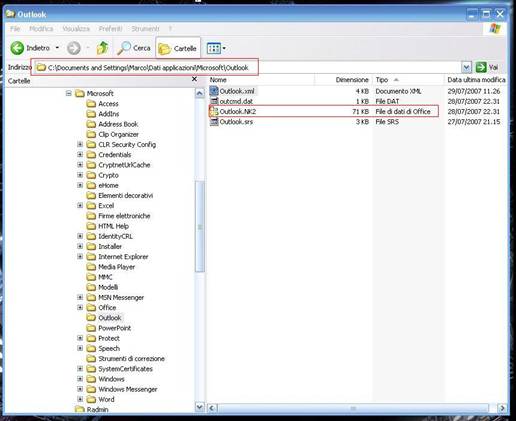
È sufficiente copiare il il file outlook.nk2 e ripristinarlo nella nuova installazione o nel vuovo computer.Come si vedrà nella cartella ci sono anche altri file, vediamo brevemente cosa sono e se puo essere utile recuperarli.
.srs contiene le impostazioni per le opzioni di invio/ricezione ma non l’account
.xml contiene alcune personalizzazione fatte all’interfaccia di Outlook
.dat personlizzazione barre degli strumenti e menu
Per chi volesse consultare la documentazione Microsoft in merito puoi andare qui troverà anche un elenco e descrizioni di altri file utili di Microsoft Outlook
Il nuovo formato di file pst (file in formato UNICODE) introdotto a partire da Office 2003 permette di superare quello che ha volte diventa un odioso problema, cioè il limite dei 2GB di dimensioni.
Nelle versioni precedenti, e di default anche nelle versioni 2003 e 2007, tale limiite è impostato a 2GB che raggiunto non pemette di continuare le normali operazioni, era quindi pratica sovente archiviare le mail in altro database, ora invece possiamo modificare tale valore aggiugendo/modificando delle chiavi di registro:
| MaxLargeFileSize | REG_DWORD | 0x00000001 – 0x00005000 | 0x00005000 20.480 (20 GB) |
| WarnLargeFileSize | REG_DWORD | 0x00000000 – 0x00005000 | 0x00004C00 19.456 (19 GB) |
| MaxFileSize | REG_DWORD | 0x001F4400 – 0x7C004400 | 0x7BB04400 2.075.149.312 (1,933 GB) |
| WarnFileSize | REG_DWORD | 0x00042400 – 0x7C004400 | 0x74404400 1.950.368.768 (1,816 GB) |
Le chiavi MaxLargeFileSize e WarnLargeFileSize si riferiscono al nuovo formato del file pst mentre le chiavi MaxFileSize e WarnFileSize si riferisto ai file ost, la loro posizione nel registro è
Outlook 2007
HKEY_CURRENT_USER\Software\Policies\Microsoft\Office\12.0\Outlook\PST
HKEY_CURRENT_USER\Software\Microsoft\Office\12.0\Outlook\PST
Outlook2003
HKEY_CURRENT_USER\Software\Policies\Microsoft\Office\11.0\Outlook\PST
HKEY_CURRENT_USER\Software\Microsoft\Office\11.0\Outlook\PST
Per maggiori informazioni le KB Microsoft relative all’argomento sono
per intervenire su eventuali problemi del database pst inoltre sono disponibile le seguenti KB
fonte Giuseppe Strozzi – forum.sysadmin.it e Adriano Arrigo
Il problema nasce a causa di problemi presenti nella cartella dei file temporanei di Microsoft Outlook è sufficiente quindi procedere allo svuotamento del contenuto. Il problema principale è il reperimento della posizione che non è fisso ma recuperabile dal registry di Windows e contenuto nel valore di OutlookSecureTempFolder presente, a seconda della versione di Microsoft Outlook in suo, alle seguenti posizioni
Una volta recuperata la posizione chiudere Microsoft Outlook procedere allo svuotamento della cartella e riaprire Microsoft Outlook
A differenza di Microsoft Outlook, Microsoft Outlook Express non dispone di una sua procedura per il salvataggio ed il ripristino delle regole da applicare ai messaggi in arrivo, è comunque possibile effettuarne il salvataggio ed il futuro ripristino esportando le chiavi di registro, avviamo quindi regedit.exe
Start->esegui digitiamo regedit.exe e premiamo OK
raggiungiamo la posizione HKEY_CURRENT_USER\Software\Microsoft\Outlook Express\Mail\Inbox Rules
Inbox Rules contiene le regole di posta in arrivo, non resta ora che salvarle da file -> esporta indicare il percorso dove voler salvare il fiel e digitare il nome che vogliamo assegnargli, esempio regole_postainarrivo.reg e click su salva
Effettuando il salvagattio a partire della chiave HKEY_CURRENT_USER\Software\Microsoft\Outlook Express\Mail verranno salvate anche le altre nostre impostazione del client di posta Outlook Express.
Per effettuare il ripristino è sufficiente, aveno Outlook Express chiuso, fare doppio click sul file che è stato creato e confermare al messaggio di richiesta
Può capitare che alla chiusare del programma Microsft Outlook Express o Windows Mail appaia il messaggio “Per liberare spazio su disco è possibile comprimere i messaggi” il quale persista nonostante si sia operata la compressione e si sia verificata l’integrità dei database del client di posta, in questi casi è possibile disattivare tale avviso:
Microsoft Outlook Express
Windows Mail
Un problema “scomodo” l’addove viene utiliato Microsoft Outlook (Versioni 2002, 2003 e 2007) con arcvhiazione in locale dei messaggi (escludiamo quindi IMAP, Exchange ecc…) è il backup del, o dei, database. La cosa diviene ancora più complicata quando parliamo di notebook che sono spesso fuori azienda.
Per ovviare a ciò è possibile fare ricorso a pfbackup, dopo l’installazione aprire outlook e dal menu file selezionare backup
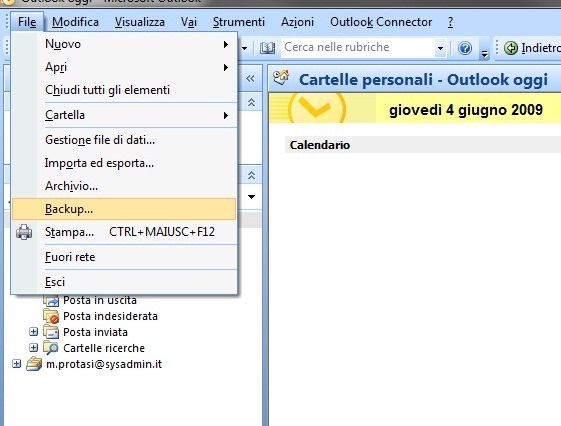
ora è possibile modificare le impostazioni di default, pulsante Options, e salvarle Save Backup
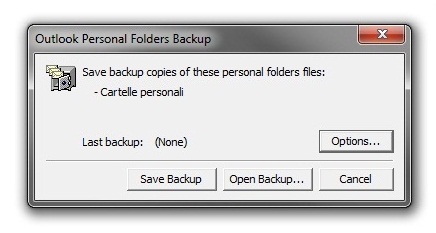
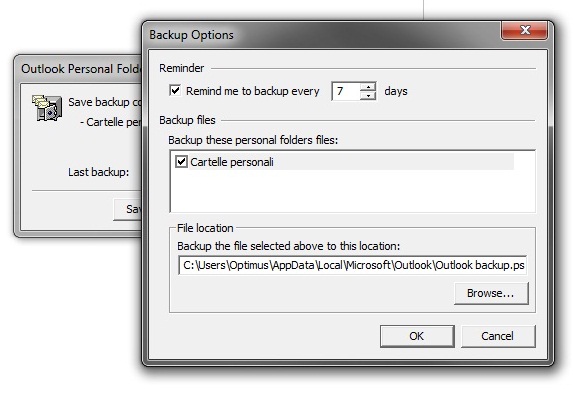
Lasciando il flag su “Reminder me to backup every” il tool ricorderà all’utente di eseguire il backup periodicamente.
pfbackup è scaricabile qui, maggiori informazioni qui